
Hướng dẫn bạn tạo ID Apple trên máy tính và điện thoại đơn giản và dễ dàng
Sở hữu một tài khoản ID Apple sẽ giúp bạn được phép tải các ứng dụng, tiện ích, trò chơi giải trí hoặc nâng cấp, cập nhật các phần mềm có sẵn trên Apple Store (Cửa hàng ứng dụng của Apple). Ngoài ra, bạn chỉ có thể vô hiệu quá thiết bị hoặc lấy lại các dữ liệu cá nhân nếu không may thiết bị của bạn bị thất lạc, mất cắp nếu bạn có ID Apple. ID Apple còn giúp bạn thoải mái sao lưu danh bạ, tin nhắn, ảnh, ghi chú lên bộ nhớ đám mây iCloud. Như vậy, ID Apple là một loại tài khoản vô cùng quan trọng đối với người dùng các sản phẩm của Apple. Hãy cùng chúng tôi học cách tạo ID Apple trên máy tính, điện thoại dễ dàng và đơn giản nhất.
Tìm hiểu thêm: Laptop gaming nên chọn tản nhiệt nào
Cách tạo ID Apple trên máy tính
Bước 1: Truy cập https://appleid.apple.com/

Bước 2: Click vào khung “Tạo tài khoản Apple ID”
Bước 3: Điền đầy đủ thông tin cá nhân gồm: họ và tên, quốc gia/vùng đang sinh sống, ngày tháng năm sinh,…

Bước 4: Tiếp tục điền các thông tin về tài khoản email, mật khẩu bạn muốn đặt cho ID Apple, số điện thoại đang sử dụng của mình
Bước 5: Lựa chọn hình thức xác minh bạn mong muốn: Tin nhắn hay cuộc gọi đến. Sau đó tích chọn 2 dòng yêu cầu:
- Các thông báo
- App, Nhạc, Phim và Nhiều Hơn Nữa (chọn dòng này để chấp nhận cho Apple thông báo về các phát hành mới, nội dung độc quyền, ưu đãi đặc biệt và gợi ý cho app, nhạc, phim, TV, sách,….gửi đến thiết bị của bạn

Sau khi đã tích chọn, hãy nhập ký tự hiển thị trong ảnh vào khung được yêu cầu nhằm xác thực. Chọn “Tiếp tục” để chuyển sang bước kế tiếp
Bước 6: Nhập mã xác minh là dãy ký tự gồm 6 số mà hệ thống đã gửi về email bạn đăng ký. Chọn “Tiếp tục” để chuyển sang bước cuối
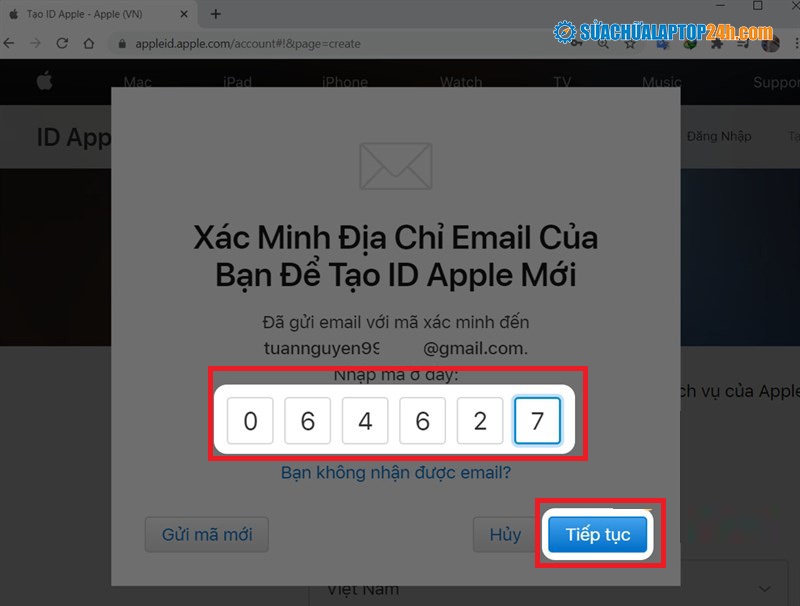
Bước 7: Tiếp tục nhập dãy ký tự gồm 6 chữ số mà hệ thống đã gửi đến số điện thoại bạn đăng ký để xác minh. Chọn “Tiếp tục” để kết thúc. Màn hình sẽ hiển thị thông tin tài khoản và thông tin cá nhân của bạn. Như vậy bạn đã tạo thành công tài khoản ID Apple trên máy tính rồi đó!

Cách tại IP Apple trên điện thoại
Bước 1: Vào biểu tượng “Cài đặt” trên điện thoại, chọn “Đăng nhập vào iPhone”
Bước 2: Nếu bạn chưa có ID Apple, hãy chọn “Bạn không có ID Apple hoặc đã quên”. Chọn tiếp “Tạo ID Apple”
Bước 3: Tương tự như khi tạo ID Apple trên máy tính, ở bước này, bạn cũng phải điền các thông tin cá nhân bao gồm họ, tên, ngày tháng năm sinh, địa chỉ email. Sau đó ở dòng “Tin Tức & Thông Báo Của Apple”, hãy gạt sang bên phải (trạng thái bật)
Bước 4: Tiến hành tạo ạt khẩu cho tài khoản ID Apple của bạn bằng cách nhập mật khẩu bạn mong muốn đáp ứng điều kiện: ít nhất 8 ký tự, bao gồm một số, một chữ in và một chữ thường. Bạn nhập tiếp số điện thoải của mình và lựa chọn hình thức xác minh là Tin nhắn hay Cuộc gọi điện
Bước 5: Nếu chọn xác minh bằng tin nhắn, hệ thống sẽ gửi mã về số điện thoại của bạn bằng một tin nhắn văn bản. Hãy nhập mã gồm 6 ký tự vào. Tiếp theo hãy chọn “Đồng ý” các điều khoản của Apple
Bước 6: Để hoàn tất, buộc bạn phải xác thực email. Hãy mở hòm thư email cảu bạn, tìm email được gửi từ Apple và click vào đường link có chứa từ “Xác minh bây giờ”. Giao diện mới hiện ra cho phép bạn nhập ID Apple và mật khẩu để kết thúc bước xác mình. Lúc này, bạn đã tạo thành công tài khoản ID Apple trên điện thoại rồi đó.
Có thể bạn quan tâm đến bài viết:
Có thể bạn cũng thích

Khắc phục nhanh lỗi màn hình Samsung Galaxy Note 20 bị tối
20/11/2020
Bao lâu thì nên rửa xe nâng 1 lần
28/04/2021
